일정과 작업을 Google 캘린더에 보관하십니까? 다음은 다른 탭에서 Google 캘린더를 열지 않고도 약속을 관리 할 수있는 편리한 Chrome 용 확장 프로그램입니다.
Chrome과 Google 캘린더 통합
DayHiker는 브라우저에서 일정을 유지할 수 있도록 도와주는 편리한 Chrome 용 확장 프로그램입니다. 데스크톱 응용 프로그램은 일반적으로 팝업 또는 경고를 통해 더 쉽게 알림을받을 수 있지만 웹 응용 프로그램의 경우 정보를 보려면 해당 응용 프로그램을 방문해야합니다. DayHiker는 두 가지 모두를 최대한 활용하여 Google 캘린더를 데스크톱 애플리케이션처럼 작동하도록 만들 수 있습니다.
시작하려면 Chrome 확장 프로그램 갤러리에서 DayHiker 페이지를 엽니 다 ( 아래 링크 ), 설치를 클릭합니다. 프롬프트에서 설치할 것인지 확인하십시오.

이제 Chrome 툴바에 새로운 확장 버튼이 생겼습니다. 캘린더 아이콘을 클릭하면 Google 캘린더를 볼 수 있습니다. 캘린더를 표시하려면 Google 계정에 로그인해야합니다. 약속이 자동으로 표시되지 않으면 열쇠 아이콘을 클릭하여 계정을 선택하세요.
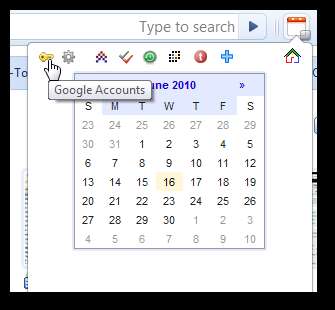
공개 Gmail 및 Google Apps 계정과 같은 여러 Google 계정에 로그인 한 경우 원하는 캘린더를 선택하고 계속하다 .
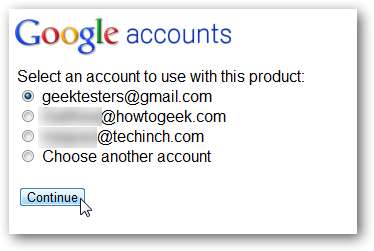
이제 예정된 약속을 빠르게 확인할 수 있습니다. 아이콘 위로 마우스를 가져 가면 예정된 이벤트를 볼 수 있습니다. 또는 다음 약속까지 남은 시간을 표시하기 위해 표시기 아이콘의 색상이 변경되므로 약속이 다가오는 지 훑어보기 만하면됩니다.
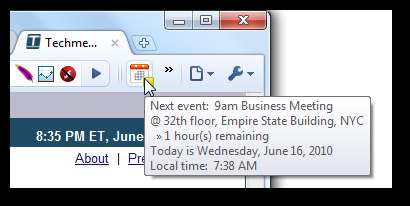
약속에 대한 자세한 정보를 보려면 아이콘을 클릭하십시오.
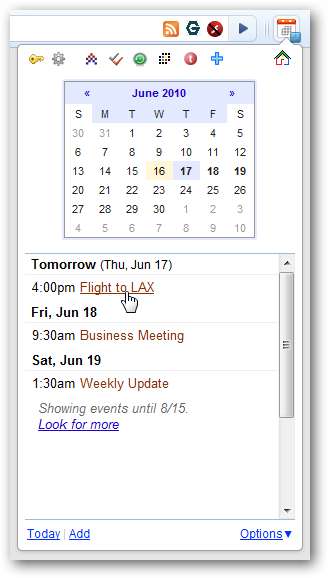
또는 더하다 링크를 클릭하여 새 약속을 추가하십시오. 약속 세부 정보를 편집해야하는 경우 세부 정보 편집 그러면 편집 할 수 있도록 약속이 Google 캘린더에 열립니다.
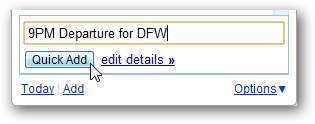
Google 캘린더에서 할 일을보고 관리 할 수도 있습니다. 확인 표시 아이콘을 클릭 한 다음 확장 창에서 직접 작업을 추가하거나 확인합니다.
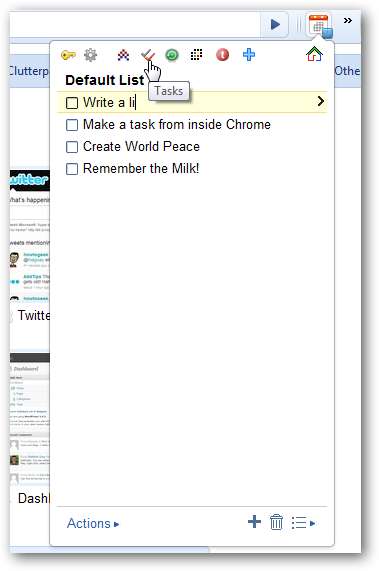
DayHiker에서 알람 시계를 설정할 수도 있습니다. 녹색 원 아이콘을 클릭 한 다음 알람이 울릴 시간을 입력합니다. 이상하게도 확장 창이 열려있는 경우에만 울리기 때문에 브라우저의 다른 곳을 클릭하거나 다른 프로그램으로 전환해도 울리지 않습니다.

DayHiker 설정을 맞춤 설정하려면 마우스 오른쪽 버튼으로 클릭하고 옵션을 선택하거나 Chrome 확장 프로그램 페이지에서 옵션을 선택합니다. 여기에서 배지와 DayHiker 아이콘을 맞춤 설정하거나 Google Apps Pro 캘린더의 맞춤 도메인을 입력 할 수 있습니다.
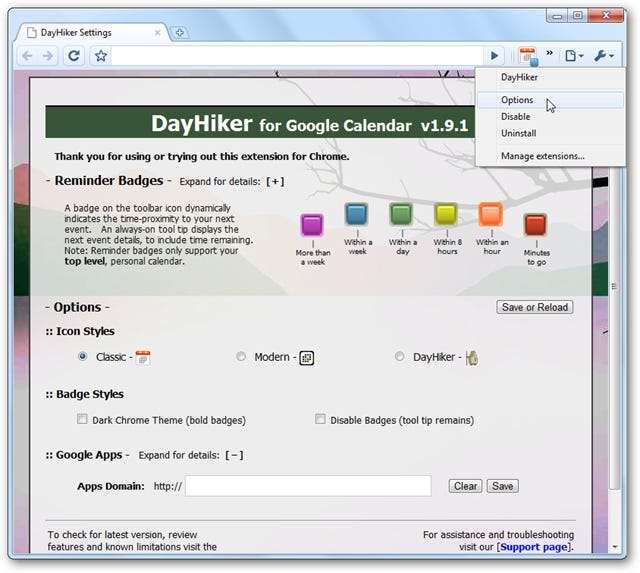
결론
Google 캘린더를 사용하여 일정을 확인하는 경우 DayHiker를 통해 일정을 유지하고 예정된 일정을 파악할 수 있습니다. DayHiker가 여러 캘린더를 지원하여 Google Apps 캘린더와 개인 Google 캘린더를 결합 할 수 있기를 바라지 만 여전히 매우 유용한 도구입니다.
일정이 빡빡한 사람이든 할 일을 적어두고 추적하고 싶은 사람이든이 확장 프로그램은 익숙한 Google 도구를 사용하여이 작업을 효율적으로 수행하는 데 도움이됩니다.
링크







